vlookup函数完成图书名称自动填充教程
2023-08-12 19:34:14编辑:yuchen
平时的工作中中很多地方都能用到Excel函数,这给我们带来了许多便利。在管理图书馆的时候,如果我们能够掌握函数填充图书名称就能大大提高工作效率,接下来小编就给大家介绍一下vlookup函数完成图书名称自动填充教程,有需要的小伙伴快来看看吧。
相关教程:>>vlookup函数条件填写教程<<

vlookup函数完成图书名称自动填充教程
第一步,在需要填充的位置输入“=vlookup()”
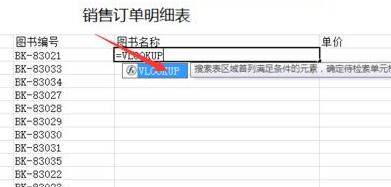
第二步,选中你依据的查找项目,这里我们选择“图书编号”
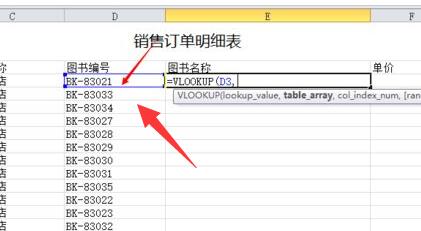
第三步,进入编号对照表格,框选需要查找的区域,这里我们选择图书编号和图书名称这两栏。
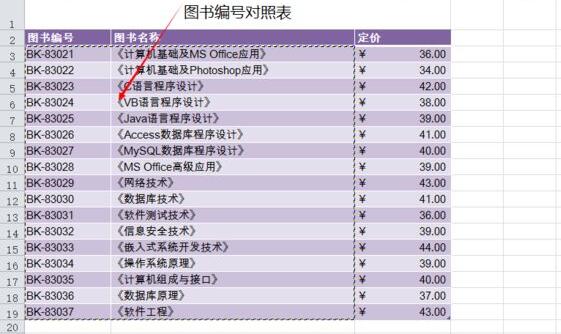
第四步,查看需要填充的内容列数,这里是2就输入2。
第五步,选择匹配规则,如果要完整的内容就使用精确匹配,不需要就近似匹配。
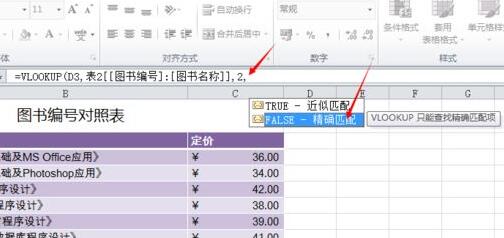
第六步,按下键盘回车,就可以查找到内容了。
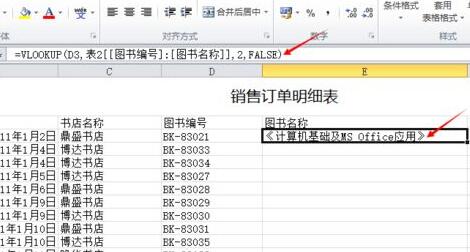
第七步,按住右下角,拖动列表就可以自动填充所有的图书名称了。
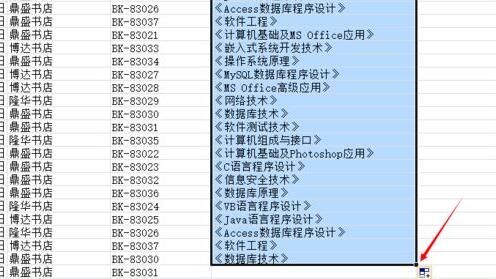
以上就是小编给大家分享的vlookup函数完成图书名称自动填充教程,想要了解更多内容,请关注明氏,小编会持续为大家更新更多相关攻略。
| 今天推荐游戏软件~ | |||
| 安卓游戏 | |||
| 玩具熊第1代手机版 | 控制你的公交车最新版 | 噩梦捣蛋鹅同人模组 | 跳跃小橙球 |
| 手机软件 | |||
| GoFun出行 | 猩猩出行 | 安瑜健康 | 梦栈软件基地 |
| 单机游戏 | |||
| 街头力量足球 | 人间地狱单机版 | 不良少女:留级生 | 幕间屋:生存 |
| 电脑应用 | |||
| dts音效大师 | Acer软件保护卡软件 | 万能音频转换器免费版 | MusicFree桌面版 |
推荐阅读
更多>- 11-01steam手机版怎么设置中文-手机Steam中文设置指南
- 10-29小米15涨价要多少钱
- 10-24剪映怎么自动识别字幕-剪映自动识别字幕方法教程
- 10-19淘宝如何开通免密支付服务-淘宝开通免密支付方法教程
- 10-18腾讯地图怎么添加自己的店铺(添加店铺图文教程)
- 10-14微信怎么快速删除表情包,快速操作删除微信表情包方法分享
- 10-14excel筛选是灰色的如何解除,高级干货教你轻松解除灰色筛选方法
- 10-05WPS2019如何快速美化表格?看完你就知道了
- 09-16ipad?pro强制关机,ipad?pro怎么强制关机
- 08-29爱奇艺会员怎么共享给别人登录?爱奇艺会员怎么切换账号


